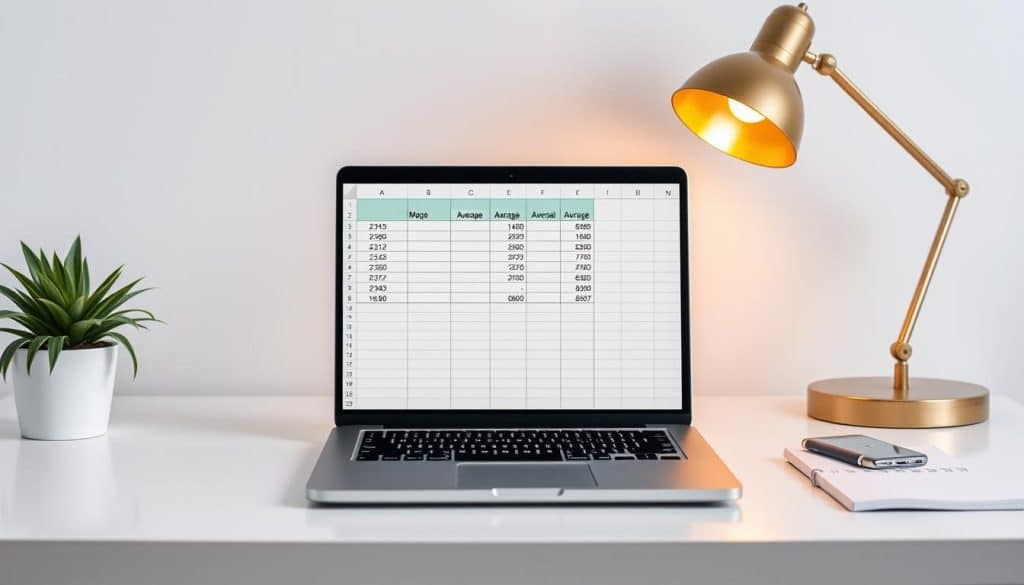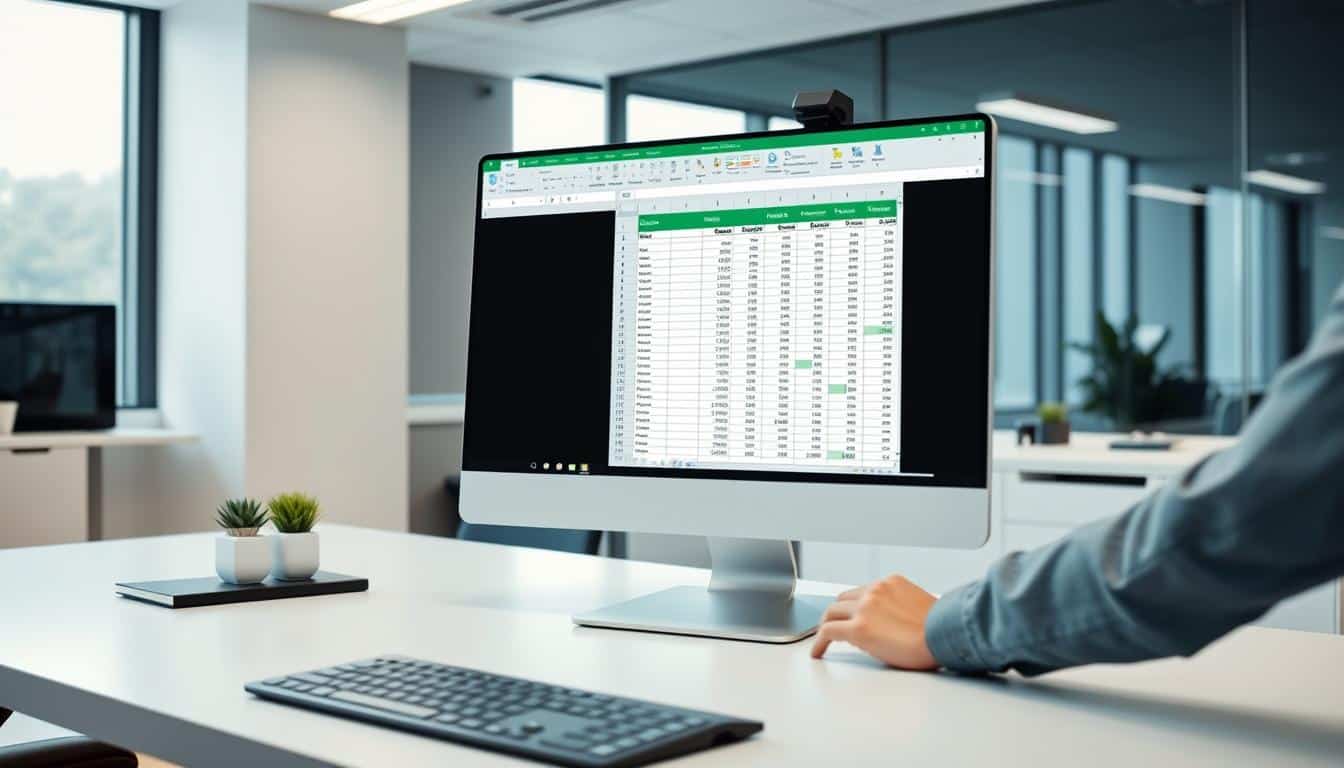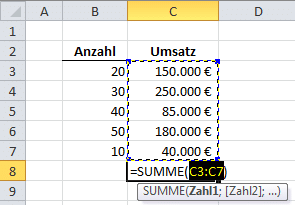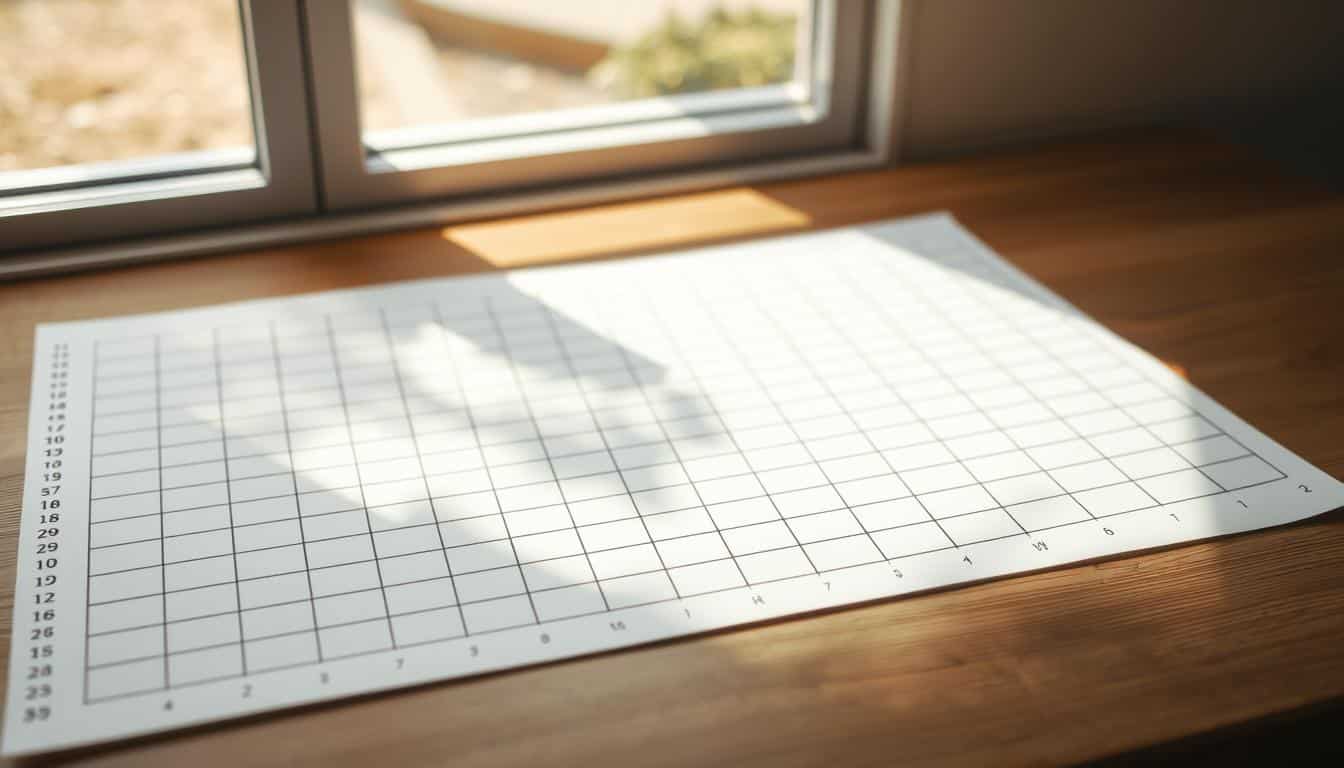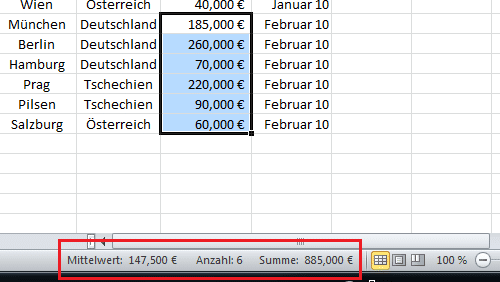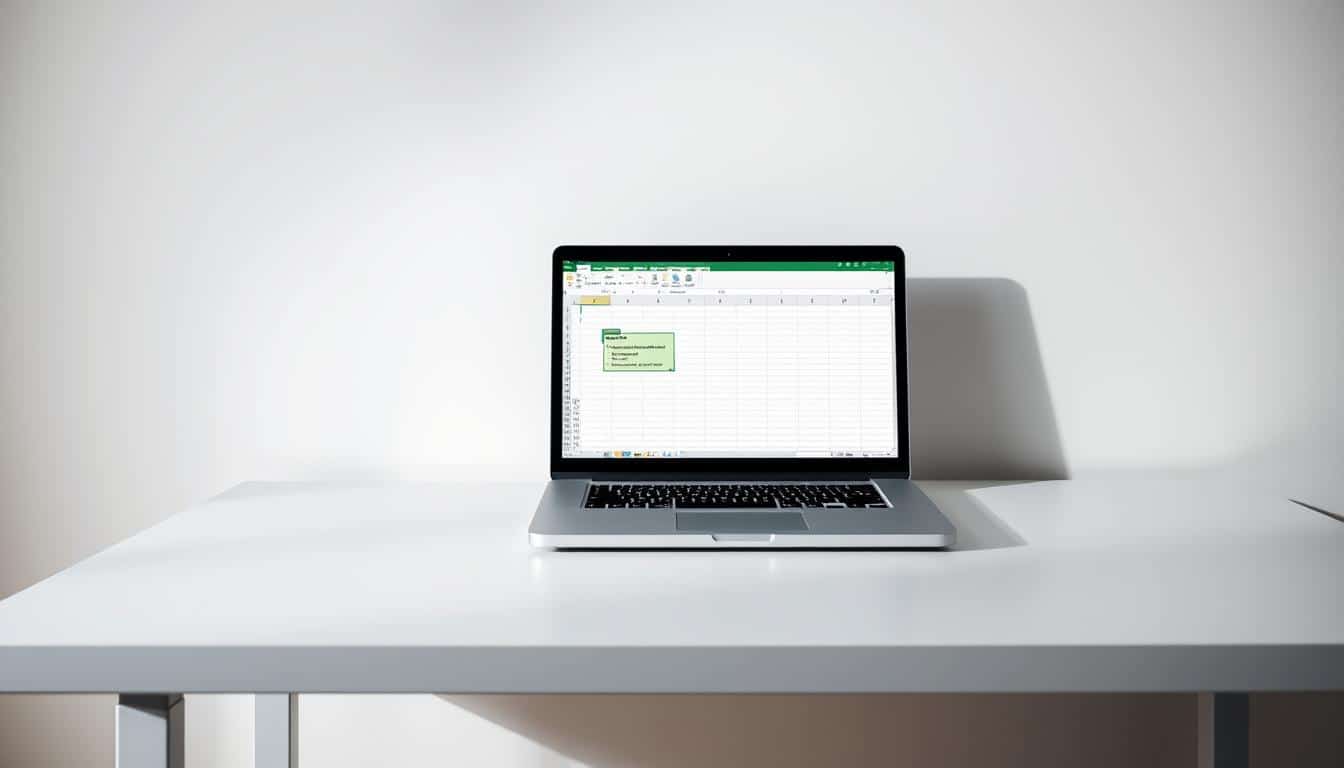Die Fähigkeit, den Durchschnittswert Excel-basierter Datensätze zu berechnen, ist entscheidend, um tiefgehende Analysen durchzuführen und wohlüberlegte Entscheidungen zu treffen. Die Durchschnittsberechnung ist einer der Grundpfeiler der Datenanalyse und eine zentrale Funktion in der Welt der Excel Formeln. Diese Einführung führt Sie durch die essentiellen Schritte, um auf einfache Weise und effektiv Mittelwerte in Excel zu ermitteln.
Egal ob Sie in der Finanzbranche arbeiten, im Bildungssektor tätig sind oder einfach nur persönliche Daten auswerten möchten, das Verständnis darüber, wie Sie den Durchschnitt berechnen können, ist in Microsoft Excel unverzichtbar. Lernen Sie, wie Sie mit einigen wenigen Mausklicks und gezielten Formeleingaben aussagekräftige Ergebnisse erzielen können.
Dieser Abschnitt stellt Ihnen die nötigen Werkzeuge und Techniken vor, um Durchschnittswerte aus Ihren Datensätzen zu extrahieren und somit ihre Excel-Kompetenz zu erweitern. Bleiben Sie dran, um Schritt für Schritt durch die Welt der Excel Durchschnittsberechnungen geführt zu werden.
Grundlagen zum Berechnen des Durchschnitts in Excel
In diesem Abschnitt befassen wir uns mit den essenziellen Techniken, um in Excel effektiv Durchschnitte zu berechnen. Die Kenntnis dieser Grundlagen erleichtert die tägliche Datenanalyse und hilft, Fehler zu minimieren.
Definition des Durchschnitts
Ein Durchschnitt, oft auch als Mittelwert bezeichnet, ist ein statistisches Maß, das dazu dient, den zentralen Wert einer Datenreihe zu bestimmen. In Excel können Sie den Durchschnitt einer Gruppe von Zahlen berechnen, indem Sie die Summe aller Zahlen durch die Anzahl der Zahlen teilen. Diese Methode wird häufig in der Grundlagen Excel Ausbildung vermittelt.
Wichtige Formeln
Die grundlegende Durchschnittsformel Excel bietet ist die Funktion MITTELWERT. Diese Funktion berechnet den Durchschnitt der Werte in einer angegebenen Liste von Argumenten. Eine erweiterte Variante ist die MITTELWERTWENN-Funktion, die es ermöglicht, Bedingungen für die einzubeziehenden Daten festzulegen.
Vorbereitung der Daten
Für eine präzise Excel Datenvorbereitung ist es wichtig, dass die Daten klar und konsistent formatiert sind. Dazu sollte man fehlende oder fehlerhafte Daten vor der Berechnung eines Durchschnitts bereinigen oder korrigieren. Optimal vorbereitete Daten sind der Schlüssel zu verlässlichen Analyseergebnissen.
| Funktion | Beschreibung |
|---|---|
| MITTELWERT | Berechnet den Durchschnitt der angegebenen Zahlen |
| MITTELWERTWENN | Ermöglicht die Durchschnittsberechnung basierend auf bestimmten Kriterien |
Die MITTELWERT Funktion in Excel nutzen
Die MITTELWERT Funktion in Excel ist ein leistungsstarkes Werkzeug zur Durchführung von Excel Durchschnittsrechnungen. Diese Funktion erleichtert es, den Durchschnitt von Datenreihen präzise zu berechnen, indem sie die Summe der ausgewählten Zahlen teilt durch die Anzahl der Zahlen in der Gruppe. Hier erklären wir, wie Sie diese Funktion effektiv für Ihre Datenanalysen nutzen können.
Beginnen Sie mit der Eingabe der Formel in eine Zelle Ihrer Wahl. Die allgemeine Syntax lautet =MITTELWERT(Zahl1; Zahl2; ...), wobei „Zahl“ für die Zellen steht, deren Durchschnitt Sie bilden möchten. Sie können auch ganze Zellbereiche angeben, was besonders nützlich ist, wenn Sie große Datasets haben.
- Wählen Sie alle zu durchschnittenden Zellen aus.
- Geben Sie die Formel in die Funktionsleiste ein und schließen Sie diese mit einer Klammer.
- Drücken Sie Enter, um das Ergebnis anzuzeigen.
Mit der richtigen Anwendung der MITTELWERT Funktion verbessern Sie nicht nur Ihre Effizienz bei der Nutzung von Excel, sondern Sie gewinnen auch tiefere Einblicke in Ihre Datensätze. Praxisbeispiele zeigen, dass diese Funktion unerlässlich für die schnelle und genaue Datenauswertung ist.
Für weitere Excel Tipps, wie man die Leistungsfähigkeit von Excel voll ausschöpft, bleibt die MITTELWERT Funktion ein grundlegender Baustein der Datenanalyse.
Einführung in die Statusleiste für schnelle Durchschnittsberechnungen
Die Statusleiste Excel ist eine der nützlichsten Funktionen für Schnellberechnungen in Excel und bietet eine effiziente Möglichkeit, grundlegende Statistiken schnell einzusehen. Besonders wenn es um die Durchschnittsberechnung geht, zeigt die Statusleiste Excel sofort Ergebnisse an, sobald Nutzer eine Reihe von Zellen auswählen. Diese Funktion unterstützt somit wesentlich effizientere Arbeitsabläufe.
Anwender können durch einfaches Auswählen der gewünschten Zellen die notwendige Statistik wie Durchschnittswerte, Summen, oder auch die Anzahl der Datenpunkte sofort in der Statusleiste anzeigen lassen. Für schnelle Berichte oder Prüfungen von Datensätzen stellt dies eine zeitsparende Alternative zu traditionelleren Methoden dar.
Die Nutzung der Excel Statistik Tools erweitert diesen Vorteil zusätzlich. Über die Statusleiste Excel hinausgehend, ermöglichen diese Tools eine tiefere Datenanalyse und -visualisierung, was insbesondere für fortgeschrittene Nutzer von Interesse ist. Hierdurch wird Excel nicht nur zu einem Werkzeug für schnelle Überprüfungen, sondern auch zu einer robusten Lösung für umfangreiche statistische Analysen.
Die Schnellberechnung Excel via Statusleiste ist somit ein Paradebeispiel dafür, wie Microsoft kontinuierlich an der Verbesserung der Benutzererfahrung arbeitet, indem es einfache, aber mächtige Werkzeuge für die Datenanalyse bereitstellt. Diese Funktionen helfen Anwendern, ihre Daten schneller zu verarbeiten und zu verstehen, was im wirtschaftlichen Kontext von großem Wert sein kann.
Durchschnitt berechnen Excel
In diesem Abschnitt lernen Sie, wie Sie ganz praktisch den Durchschnitt in Excel berechnen können. Das beginnt bei der korrekten Eingabe Ihrer Formeln und reicht bis zum fundierten Verständnis der daraus resultierenden Daten. Die Fähigkeit, Durchschnittswerte in Excel zu berechnen, ist essentiell für die Excel Analyse und effektive Datenverwaltung Excel. Wir zeigen Ihnen, Schritt für Schritt, wie das geht.
- Öffnen Sie Ihre Excel-Tabelle und wählen Sie die Zelle aus, in der Sie den Durchschnitt anzeigen möchten.
- Geben Sie „=MITTELWERT(“ ein und markieren Sie die Zahlen, deren Durchschnitt Sie berechnen möchten.
- Drücken Sie die Enter-Taste, um die Funktion auszuführen und den Durchschnitt der gewählten Zellen zu berechnen.
Eine präzise Durchführung dieser Schritte ist entscheidend für das korrekte Durchschnitt berechnen Excel. Dieser Prozess bildet einen zentralen Bestandteil jeder Excel Analyse, da durch ihn aussagekräftige Durchschnittswerte generiert werden, die für weiterführende Datenanalysen und Entscheidungsprozesse verwendet werden können.
Um die Genauigkeit Ihrer Berechnungen sicherzustellen, ist es wichtig, dass Ihre Datensätze korrekt und vollständig sind. Fehlende Daten oder falsche Datentypen können das Ergebnis Ihrer Durchschnittsberechnung in Excel verzerren und somit die Effektivität Ihrer Datenverwaltung Excel beeinträchtigen.
Zusammenfassend stellt die gekonnte Durchführung der Durchschnittsberechnung in Excel eine unerlässliche Fähigkeit für jede Art von Datenanalyse dar. Durch die Beherrschung dieser Funktion verbessern Sie nicht nur Ihre Fähigkeit zur Datenanalyse, sondern optimieren zugleich Ihre gesamte Datenverwaltung und Datennutzung in Excel.
Erweiterte Durchschnittsberechnungen in Excel
Fortgeschrittene Excel-Anwender schätzen die Möglichkeit, erweiterte Funktionen für spezifische Analysezwecke zu nutzen. Insbesondere die MITTELWERTWENN Funktion und Array-Formeln Excel bieten vielseitige Möglichkeiten für fortgeschrittene Excel Techniken bei der Durchschnittsberechnung unter bestimmten Bedingungen.
Die MITTELWERTWENN Funktion erlaubt es, den Durchschnitt von Daten zu berechnen, die spezifische Kriterien erfüllen. Dies ist besonders nützlich in Datensätzen, in denen gewisse Werte oder Bedingungen hervorgehoben werden sollen. Durch die gezielte Analyse können daher bessere Geschäftsentscheidungen getroffen werden.
Array-Formeln in Excel sind ein weiteres mächtiges Werkzeug für fortgeschrittene Nutzer. Sie ermöglichen komplexere Berechnungen und Analysen über mehrere Datenpunkte hinweg. Mit Array-Formeln kann beispielsweise die Durchschnittsberechnung über mehrere Bereiche und Bedingungen gleichzeitig durchgeführt werden, ohne mehrere separate Formeln erstellen zu müssen.
Die Kombination dieser fortgeschrittenen Techniken in Excel ermöglicht eine präzisere und funktionalere Datenauswertung, die weit über grundlegende Durchschnittsberechnungen hinausgeht. Hierdurch wird die Produktivität gesteigert und die Datenanalyse tiefer sowie aussagekräftiger gestaltet.
Gewichteten Durchschnitt in Excel berechnen
Die Berechnung eines Gewichteter Durchschnitt Excel ist eine fortgeschrittene Technik, die in vielen geschäftlichen und akademischen Szenarien nützlich ist. Im Gegensatz zum einfachen Durchschnitt, wo alle Werte gleich behandelt werden, ermöglicht die Excel Gewichtung, dass einzelne Datenpunkte basierend auf ihrer Bedeutung differenziert berücksichtigt werden.
Um einen gewichteten Durchschnitt zu berechnen, müssen Sie jeden Wert mit einem Gewicht multiplizieren und die Summe dieser Produkte durch die Summe der Gewichte teilen. Dies reflektiert die verschiedenen Einflüsse der einzelnen Werte im Gesamtergebnis.
- Erstellen Sie eine Tabelle mit den Datenwerten in einer Spalte.
- Fügen Sie in der nächsten Spalte die entsprechenden Gewichte hinzu.
- Verwenden Sie die Excel-Funktion SUMMENPRODUKT zusammen mit der SUMME, um den gewichteten Durchschnitt zu berechnen.
Mit den richtigen Excel Berechnungsmethoden können Sie sicherstellen, dass Ihre Datenanalysen präzise und aussagekräftig sind.
In praktischen Anwendungsfällen wird dieser Ansatz häufig verwendet, um die Leistung von Schülern mit unterschiedlicher Kurslast zu bewerten oder um Investitionsportfolios zu analysieren, bei denen verschiedene Vermögenswerte unterschiedlich gewichtet sind.
Die Fähigkeit, einen Gewichteter Durchschnitt Excel zu berechnen, ist daher ein unverzichtbares Werkzeug für jeden, der mit datenbasierten Entscheidungen arbeitet. Es bietet eine realistischere Beurteilung unterschiedlicher Beiträge zu einem Gesamtergebnis und führt zu genaueren, gerechteren Entscheidungen und Analysen.
Unterschiede zwischen MITTELWERT und MITTELWERTA
Die Funktionen MITTELWERT und MITTELWERTA in Excel sind wesentlich für statistische Auswertungen, zeigen jedoch unterschiedliche Verhaltensweisen im Umgang mit Textzellen Excel und leeren Zellenbereichen. Diese Unterschiede zu verstehen ist entscheidend, um genaue Datenanalysen durchführen zu können.
MITTELWERT ist eine der am häufigsten verwendeten Funktionen zur Berechnung des Durchschnitts numerischer Werte. Im Gegensatz dazu bezieht MITTELWERTA auch leere Zellen und Textzellen in die Berechnung ein, was zu verschiedenen Ergebnissen führen kann.
Der Hauptunterschied zwischen den beiden Funktionen liegt im Umgang mit Textzellen Excel und leeren Zellenbereichen. Während MITTELWERT leere Zellen ignoriert und ausschließlich numerische Daten berücksichtigt, behandelt MITTELWERTA leere Zellen als Nullwerte, was den Durchschnittswert beeinflussen kann. Dies ist besonders wichtig in Datensätzen, wo nicht alle Datenpunkte vorhanden sind.
Ein weiterer wichtiger Aspekt ist die Behandlung von Textzellen. MITTELWERT ignoriert Textzellen vollständig, was zu einem höheren Durchschnitt führen kann, während MITTELWERTA Textzellen als Nullwerte zählt. Diese spezifische Eigenschaft macht MITTELWERTA ideal für Datenbereiche, die sowohl numerische als auch nicht-numerische Werte enthalten.
Zusammengefasst, ist die Auswahl zwischen MITTELWERT und MITTELWERTA entscheidend, abhängig von der Struktur Ihrer Daten. Die Kenntnis darüber, wie diese Funktionen mit leeren Zellenbereichen und Textzellen Excel umgehen, verbessert die Genauigkeit Ihrer Berechnungen und gibt tieferen Einblick in das wahre Bild Ihrer Daten.
Fehlerbehebung bei der Durchschnittsberechnung
In diesem Abschnitt widmen wir uns der Excel Fehlerbehebung, insbesondere der Fehlerquelle Durchschnitt Excel. Das Verstehen und Lösen von häufig auftretenden Berechnungsfehlern kann Ihnen helfen, die Genauigkeit Ihrer Datenanalyse zu verbessern. Erfahren Sie, welche typischen Missgeschicke passieren und wie Sie mit effektivem Excel Troubleshooting diese umgehen können.
Häufige Fehlerquellen
Eine gängige Fehlerquelle Durchschnitt Excel ist die falsche Auswahl von Zellenbereichen für die Durchschnittsberechnung. Oft werden Zellen mit irrelevanten Daten oder leeren Zellen einbezogen, was das Ergebnis verfälschen kann. Zudem führen Tippfehler in Formeln oder die Verwendung falscher Formeltypen wie SUMME anstatt MITTELWERT zu ungenauen Ergebnissen.
Troubleshooting Tipps
Effizientes Excel Troubleshooting setzt voraus, dass Sie systematisch vorgehen. Überprüfen Sie zunächst Ihre Formeln auf Tippfehler und stellen Sie sicher, dass Sie die richtigen Zellenbereiche für Ihre Berechnungen auswählen. Ein weiterer hilfreicher Ansatz ist die Verwendung der Formelüberwachung, um zu sehen, wie Ihre Formeln mit anderen Teilen des Arbeitsblattes interagieren.
| Fehlerart | Ursache | Behebungsstrategie |
|---|---|---|
| Falsche Zellenauswahl | Auswahl von Zellen, die keine numerischen Daten enthalten | Zellbereich überprüfen und anpassen |
| Falscher Formeltyp | Verwendung von SUMME statt MITTELWERT | Korrekte Funktion auswählen und anwenden |
| Tippfehler in Formeln | Tippfehler bei der Eingabe | Formeln genau überprüfen und korrigieren |
Ein strukturiertes Vorgehen bei der Excel Fehlerbehebung führt nicht nur zu exakteren Ergebnissen bei der Durchschnittsberechnung, sondern verbessert auch Ihre Effizienz und Zuverlässigkeit bei der Arbeit mit Excel.
Dynamische Durchschnittsberechnungen mit Excel-Tabellen
Excel-Tabellen revolutionieren die Art und Weise, wie dynamische Durchschnittsberechnungen ausgeführt werden, indem sie eine effiziente und flexible Umgebung für die Datenanalyse bieten. Durch die Nutzung dieser fortschrittlichen Funktionen können Benutzer nicht nur Zeit sparen, sondern auch genauere und anpassungsfähigere Ergebnisse erzielen.

Vorteile von Excel-Tabellen umfassen eine verbesserte Zugänglichkeit der Daten, sowie die Fähigkeit, Informationen klar und effektiv zu strukturieren. Eine der stärksten Funktionen ist die automatische Formelanpassung, die es ermöglicht, dass sich Formeln automatisch aktualisieren, wenn neue Daten hinzugefügt werden. Dies optimiert die Effizienz bei fortlaufenden Projekten erheblich.
In der Praxis bedeutet dies, dass bei der Eingabe neuer Daten in eine Excel-Tabelle, die zur dynamischen Durchschnittsberechnung verwendet wird, alle relevanten Formeln, die den Durchschnitt betreffen, sofort und ohne manuellen Eingriff aktualisiert werden. Beispielsweise kann eine Formel zur Berechnung des gleitenden Durchschnitts nahtlos neue Datenpunkte einbeziehen, sobald diese hinzugefügt werden, was eine kontinuierliche Analyse und Bewertung der Daten ermöglicht.
Die Kombination aus Excel-Tabellen und der Integration von dynamischer Durchschnittsberechnung sowie automatischer Formelanpassung stellt eine mächtige Werkzeugpalette für jedermann zur Verfügung, von Finanzanalysten bis hin zu wissenschaftlichen Forschern, die präzise und adaptive Datenanalysemethoden benötigen.
Nutzung von Pivot-Tabellen für Durchschnittsanalysen
Pivot-Tabellen Excel sind ein mächtiges Werkzeug in der Datenanalyse Excel, besonders wenn es um Durchschnittsanalyse großer Datensätze geht. Diese Tabellen ermöglichen eine flexible Darstellung der Daten und erleichtern die Berechnung von statistischen Kennzahlen wie dem Durchschnitt.
Um eine effektive Durchschnittsanalyse mit Pivot-Tabellen Excel durchzuführen, beginnt man mit der Auswahl der relevanten Datenquellen. Anschließend kann die Pivot-Tabelle so konfiguriert werden, dass sie genau die Informationen anzeigt, die für die spezifische Analyse benötigt werden. Ein großer Vorteil dieser Tabellen ist die Möglichkeit, Daten schnell zu aggregieren und den Durchschnitt von Subgruppen ohne zusätzlichen Berechnungsaufwand zu ermitteln.
Ein typischer Anwendungsfall könnte die Analyse von Verkaufsdaten sein, bei der man anhand der Pivot-Tabellen Excel schnell erkennen kann, welche Produkte durchschnittlich am besten oder schlechtesten abschneiden. Solch eine Durchschnittsanalyse ist nicht nur für die Bewertung laufender Performance wertvoll, sondern auch für die strategische Planung und Prognose zukünftiger Entwicklungen.
- Erstellen einer Pivot-Tabelle aus den vorhandenen Datensätzen
- Auswahl der zu analysierenden Variablen (z.B. Verkaufszahlen)
- Einstellung der Pivot-Tabelle, um Durchschnittswerte zu kalkulieren
- Analyse und Interpretation der Ergebnisse
Dadurch wird die Datenanalyse Excel nicht nur effizienter, sondern auch umfassender, da Nutzer Trends und Muster über verschiedene Kategorien und Zeiträume hinweg schnell identifizieren können.
Grafische Darstellung von Durchschnittswerten in Excel
Excel Diagramme stellen ein mächtiges Tool dar, um Durchschnittswerte und deren Verlauf über einen bestimmten Zeitraum hinweg zu visualisieren. Wenn Sie Datenvisualisierung in Excel effektiv nutzen möchten, bietet es sich an, mit klassischen Diagrammen wie Liniendiagrammen, Balkendiagrammen oder sogar Kombinationsdiagrammen zu arbeiten. Diese Diagrammtypen erleichtern es, Trends hervorzuheben und die essentiellen Informationen auf einen Blick erkennbar zu machen. Um Ihr Diagramm zu erstellen, markieren Sie einfach den Bereich, der den Durchschnittswert enthält, und wählen Sie den passenden Diagrammtyp im Menü „Einfügen“.
Darüber hinaus bietet Excel flexible Möglichkeiten, Ihre Diagramme anzupassen und zu gestalten, um eine noch präzisere Datenvisualisierung zu erreichen. Das kann von der Anpassung der Farbschemata über das Hinzufügen von Datenbeschriftungen bis hin zur Skalierung der Achsen reichen. So lassen sich Durchschnittswerte darstellen, die nicht nur korrekt, sondern auch optisch ansprechend sind. Besonderes Augenmerk sollte dabei auf die Achsenbeschriftung und die Wahl der Skalierung gelegt werden, um Missverständnisse zu vermeiden und die Kernaussage des Diagramms zu stärken.
Zum Schluss sollten Sie sich überlegen, wie Sie Ihre Excel-Diagramme in Berichten und Präsentationen einbetten. Ein gut strukturiertes Diagramm spricht für sich und kann komplexe Daten verständlich wiedergeben. Es empfiehlt sich, für Präsentationen einen Titel hinzuzufügen, der das Diagramm klar beschreibt, sowie eine kurze Erläuterung anzubringen, sodass die Zuschauer auch ohne weitere mündliche Erklärung die Botschaft des Diagramms erfassen können. Die Verwendung von Diagrammen trägt maßgeblich zur Klarheit und Professionalität Ihrer Datenpräsentation bei und sollte nicht unterschätzt werden.
FAQ
Was ist ein Durchschnitt in einem Excel-Datensatz?
Ein Durchschnitt ist der Wert, der sich ergibt, wenn die Summe mehrerer Zahlen durch die Anzahl dieser Zahlen geteilt wird. In Excel kann er mit verschiedenen Funktionen, einschließlich MITTELWERT, berechnet werden.
Welche Formel wird für die Durchschnittsberechnung in Excel verwendet?
Die Standardformel für die Berechnung des Durchschnitts in Excel ist MITTELWERT(Zelle1:Zelle2), wobei Zelle1 und Zelle2 den Bereich definieren, für den der Durchschnitt berechnet werden soll.
Wie bereitet man Daten in Excel für eine korrekte Durchschnittsberechnung vor?
Um Daten für die Durchschnittsberechnung vorzubereiten, sollten Nutzer sicherstellen, dass alle notwendigen Zellen Zahlen enthalten und keine irrelevanten Werte wie Texte oder Fehlerwerte vorliegen.
Wie kann die Statusleiste in Excel für eine schnelle Durchschnittsberechnung verwendet werden?
Um den Durchschnitt schnell in der Statusleiste anzuzeigen, markieren Sie einfach die Zellen, deren Durchschnitt Sie berechnen möchten. Der Durchschnitt dieser Zellen wird dann automatisch in der Statusleiste am unteren Rand des Excel-Fensters angezeigt.
Was sind die Schritte, um den Durchschnitt in Excel zu berechnen?
Um den Durchschnitt in Excel zu berechnen, geben Sie die Formel MITTELWERT ein und wählen Sie den Bereich der Zellen aus, für die der Durchschnitt berechnet werden soll. Bestätigen Sie die Eingabe und das Ergebnis wird in der Zelle angezeigt.
Wie funktioniert die bedingte Durchschnittsberechnung mit der Funktion MITTELWERTWENN?
MITTELWERTWENN berechnet den Durchschnitt von Zellen, die ein bestimmtes Kriterium erfüllen. Es benötigt ein Kriterium und den Bereich, auf den es angewendet werden soll. Die Syntax lautet MITTELWERTWENN(Bereich; Kriterium; [Mittelwert_Bereich]).
Wie berechnet man einen gewichteten Durchschnitt in Excel?
Ein gewichteter Durchschnitt in Excel kann berechnet werden, indem jeder Wert mit seinem entsprechenden Gewicht multipliziert und die Summe dieser Produkte durch die Summe der Gewichte geteilt wird.
Was ist der Unterschied zwischen den Funktionen MITTELWERT und MITTELWERTA in Excel?
MITTELWERT berechnet den Durchschnitt von Zahlen und ignoriert leere Zellen sowie Text. MITTELWERTA berücksichtigt hingegen alle Werte, einschließlich Text und leere Zellen, wobei Text und leere Zellen als 0 gezählt werden.
Welche häufigen Fehler treten bei der Durchschnittsberechnung in Excel auf?
Häufige Fehler bei der Durchschnittsberechnung in Excel sind das Einbeziehen falscher Zellen, das Übersehen leerer oder mit Text gefüllter Zellen sowie Syntaxfehler in der Formel.
Wie können dynamische Durchschnittsberechnungen in Excel-Tabellen durchgeführt werden?
In Excel-Tabellen passen sich Formeln automatisch an, wenn neue Daten hinzugefügt werden. Durchschnittsberechnungen in Tabellen sind daher dynamisch und berücksichtigen Datenänderungen sofort.
Wie können Pivot-Tabellen für Durchschnittsanalysen verwendet werden?
Pivot-Tabellen in Excel können genutzt werden, um große Datenmengen zu segmentieren und Durchschnittswerte basierend auf verschiedenen Gruppierungen und Filtern zu analysieren.
Wie stellt man Durchschnittswerte grafisch dar in Excel?
Durchschnittswerte können in Excel durch diverse Diagramme wie Säulen-, Linien- oder Balkendiagramme dargestellt werden, indem die relevanten Datenbereiche entsprechend ausgewählt und in einem Diagramm zusammengefasst werden.